Sådan slår du undertekster til på Zoom

Lær hvordan du slår undertekster til på Zoom. Zooms automatiske undertekster gør det lettere at forstå opkaldsindholdet.
Zalo giver brugerne mulighed for at fastgøre vigtige beskeder til toppen af listen, for hurtig adgang til vigtige samtaler. Især er der ingen grænse for antallet af samtaler, som brugere ønsker at fastgøre.
Følgende er de trin, du skal følge for at fastgøre en besked til toppen af en Zalo-samtale på pc og telefon, ekstremt enkelt og hurtigt at gøre. Følg artiklen.
Instruktioner til at fastgøre beskeder til toppen på Zalo
Trin 1: Åbn først Zalo-applikationen på din computer eller besøg Zalo-siden i din browser.
Trin 2: Åbn enhver gruppesamtale på Zalo, og højreklik derefter på det beskedindhold, du vil fastgøre til toppen.
Trin 3: Klik derefter på Fastgør beskedelement .
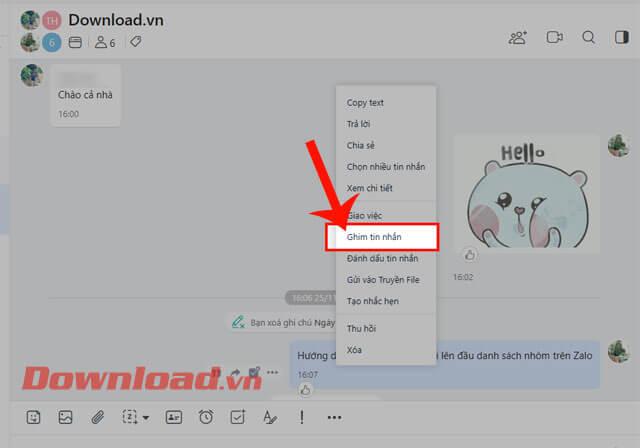
Trin 4: Nu har vi fastgjort den vigtige besked til toppen af gruppesamtalen på Zalo.
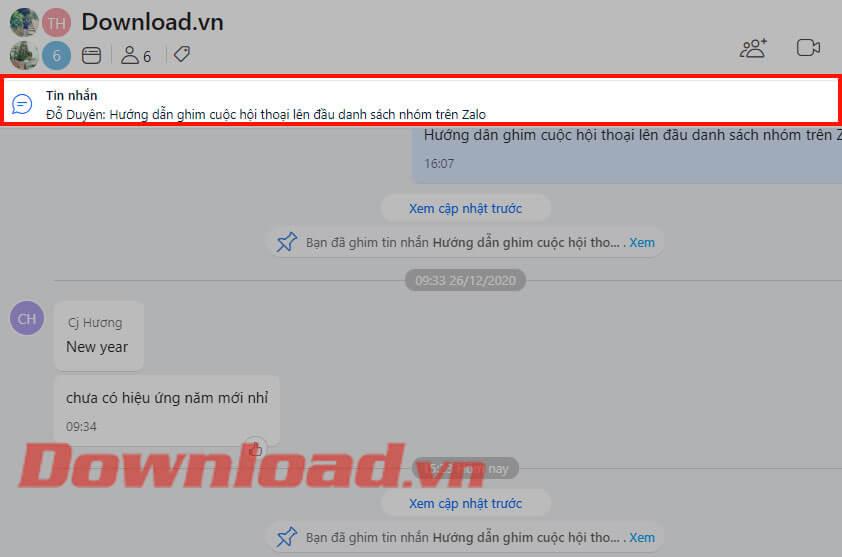
Trin 5: For at frigøre en besked skal du klikke på ikonet med tre prikker i højre side af Fastgør besked- sektionen .
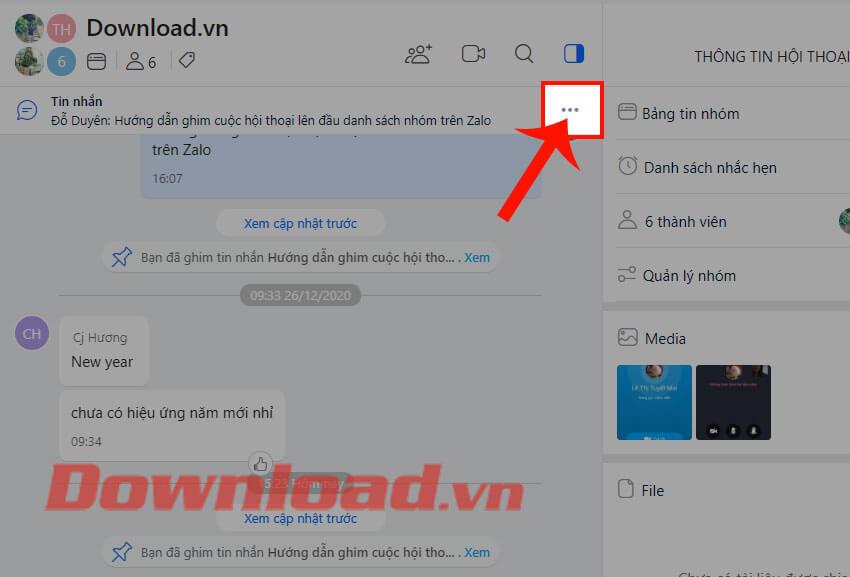
Trin 6: Klik derefter på Unpin- knappen , og nu er den besked, du har fastgjort, blevet slettet.
Trin 7: Især med Zalo på pc eller web, hvilket giver brugerne mulighed for at fastgøre flere beskeder til samtalen. Toppen af samtalen vil derefter vise nyligt fastgjorte beskeder. Tryk på knappen Fastgør mere for at gennemgå alle fastgjorte beskeder.

Trin 1: Åbn først Zalo-applikationen på din telefon, og indtast derefter en gruppesamtale .
Trin 2: På gruppechatgrænsefladen på Zalo skal du trykke og holde på beskedindholdet, du vil fastgøre til toppen.
Trin 3: Klik derefter på Pin-ikonet .

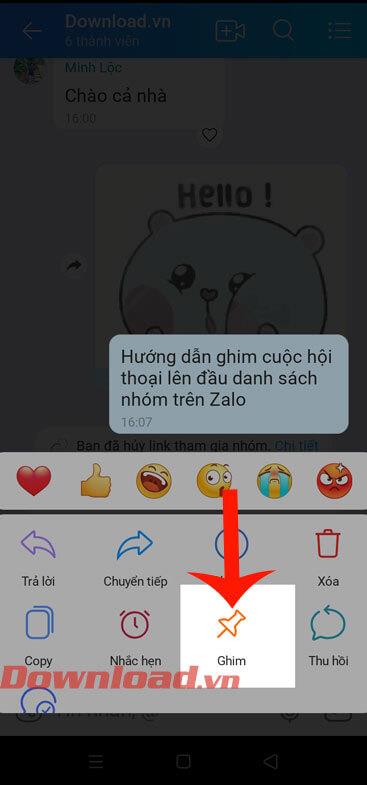
Trin 4: Skærmen vil nu vise meddelelsen " Besked fastgjort med succes ", tryk på knappen Udført .
Trin 5: På dette tidspunkt vil vi se det fastgjorte beskedindhold øverst i samtalen.

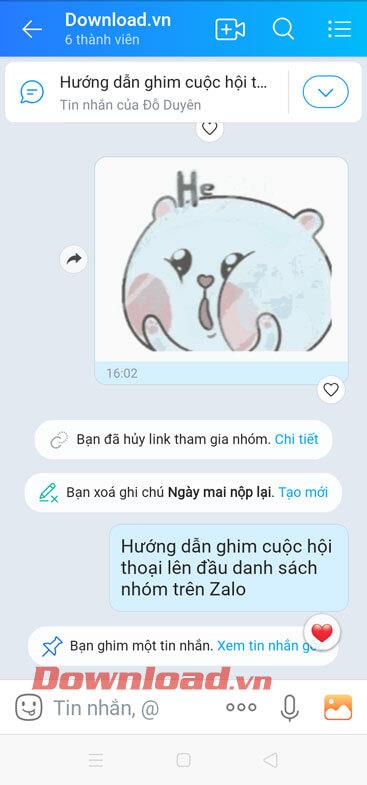
Trin 6: Hvis du vil frigøre beskeden, skal du klikke på den fastgjorte beskedsektion over samtalen.
Trin 7: Tryk derefter for at beholde indholdet af den fastgjorte besked .
Trin 8: Vælg derefter Unpin .


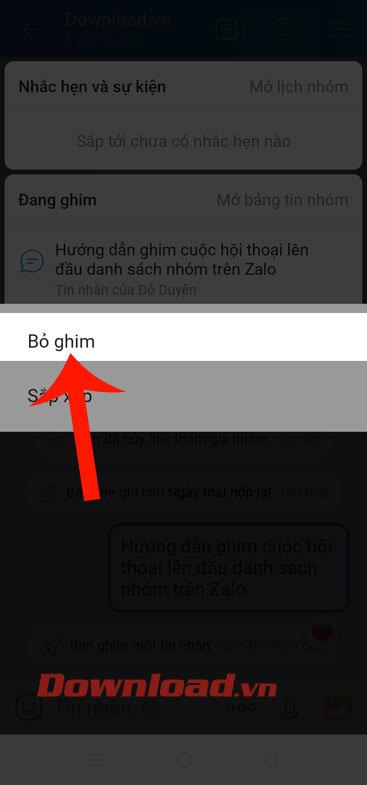
Trin 9: Skærmen vil nu vise beskeden " Unpin message... ", klik på Unpin- knappen .
Trin 8: Til sidst, vender vi tilbage til samtalegrænsefladen, vil vi ikke længere se den fastgjorte besked øverst.

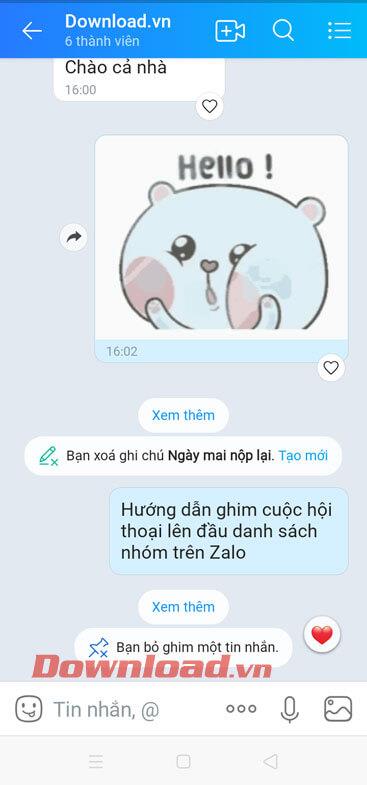
Således vises fastgjorte beskeder altid øverst på listen, så du kan modtage nye beskeder hurtigst og mest bekvemt.
Ønsker dig succes!
Lær hvordan du slår undertekster til på Zoom. Zooms automatiske undertekster gør det lettere at forstå opkaldsindholdet.
Modtager fejludskrivningsmeddelelse på dit Windows 10-system, følg derefter rettelserne i artiklen og få din printer på sporet...
Du kan nemt besøge dine møder igen, hvis du optager dem. Sådan optager og afspiller du en Microsoft Teams-optagelse til dit næste møde.
Når du åbner en fil eller klikker på et link, vil din Android-enhed vælge en standardapp til at åbne den. Du kan nulstille dine standardapps på Android med denne vejledning.
RETTET: Entitlement.diagnostics.office.com certifikatfejl
For at finde ud af de bedste spilsider, der ikke er blokeret af skoler, skal du læse artiklen og vælge den bedste ikke-blokerede spilwebsted for skoler, gymnasier og værker
Hvis du står over for printeren i fejltilstandsproblemet på Windows 10-pc og ikke ved, hvordan du skal håndtere det, så følg disse løsninger for at løse det.
Hvis du undrede dig over, hvordan du sikkerhedskopierer din Chromebook, har vi dækket dig. Lær mere om, hvad der sikkerhedskopieres automatisk, og hvad der ikke er her
Vil du rette Xbox-appen vil ikke åbne i Windows 10, så følg rettelserne som Aktiver Xbox-appen fra Tjenester, nulstil Xbox-appen, Nulstil Xbox-apppakken og andre..
Hvis du har et Logitech-tastatur og -mus, vil du se denne proces køre. Det er ikke malware, men det er ikke en vigtig eksekverbar fil til Windows OS.
![[100% løst] Hvordan rettes meddelelsen Fejludskrivning på Windows 10? [100% løst] Hvordan rettes meddelelsen Fejludskrivning på Windows 10?](https://img2.luckytemplates.com/resources1/images2/image-9322-0408150406327.png)




![RETTET: Printer i fejltilstand [HP, Canon, Epson, Zebra & Brother] RETTET: Printer i fejltilstand [HP, Canon, Epson, Zebra & Brother]](https://img2.luckytemplates.com/resources1/images2/image-1874-0408150757336.png)

![Sådan rettes Xbox-appen vil ikke åbne i Windows 10 [HURTIG GUIDE] Sådan rettes Xbox-appen vil ikke åbne i Windows 10 [HURTIG GUIDE]](https://img2.luckytemplates.com/resources1/images2/image-7896-0408150400865.png)
